Безплатно! Онлайн събитие: Създай устойчиви навици за 21 дни Регистрация тук.
Как се прави пощенска марка в Adobe Illustrator
 Тайните на Illustrator
Тайните на Illustrator
1
Стъпка първа
Отваряме нов документ, вземаме инструмента Rectangle Tool (M) и правим правоъгълник както е показано на изображението по-долу. Докато е избран правоъгълника отиваме на Effect > Distort & Transform > Zig Zag.
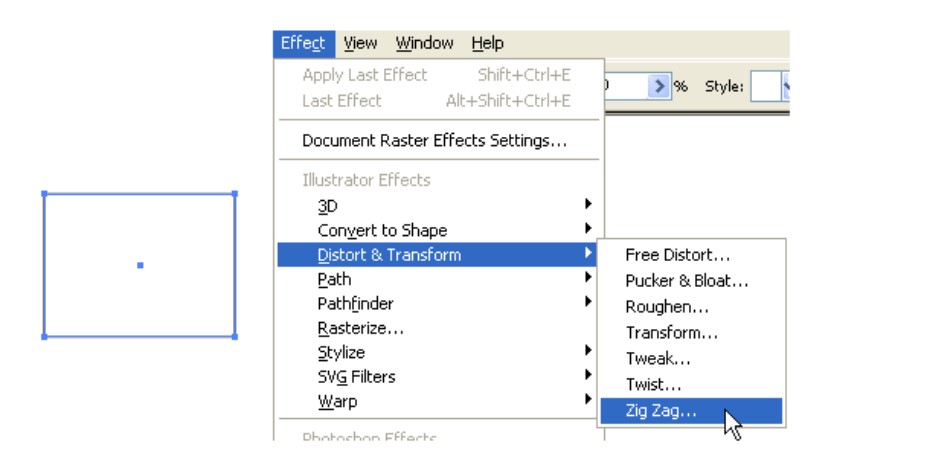
В диалоговия прозорец, който ще се отвори правим следните настройки: Size: 1, Ridges per segment: 26, слагаме отметка на Preview за да видим резултата и ако сме доволни натискаме OK.
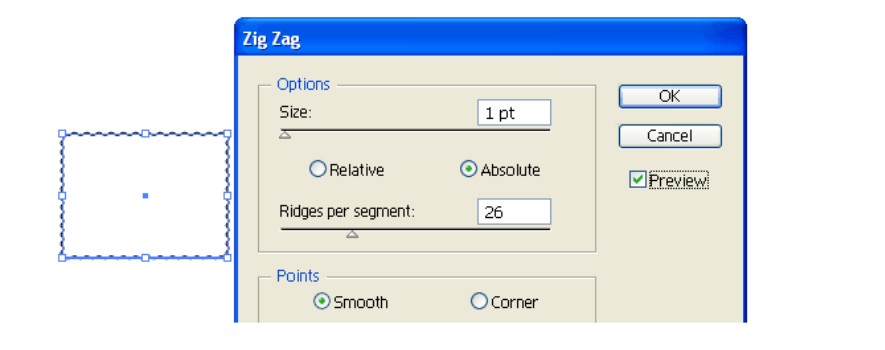
2
Стъпка втора
Докато
все още е избран правоъгълника отиваме на Effect > Stylize > Drop
Shadow и правим следните настройки: Opacity=50, X Offset=1 Y
Offset=2, Blur=3, Color избираме - черен цвят.
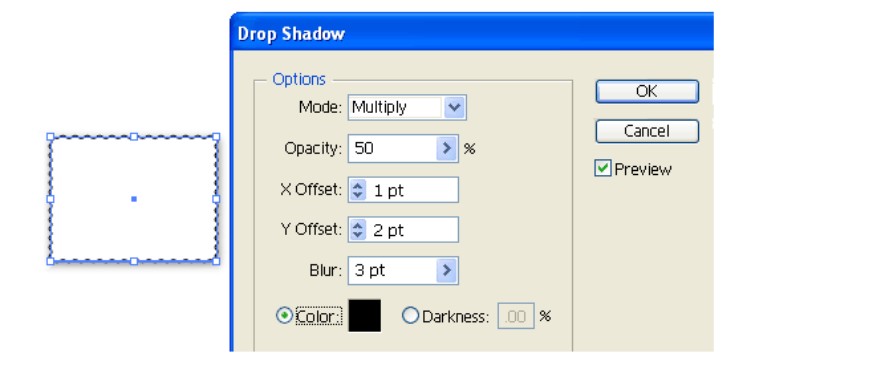
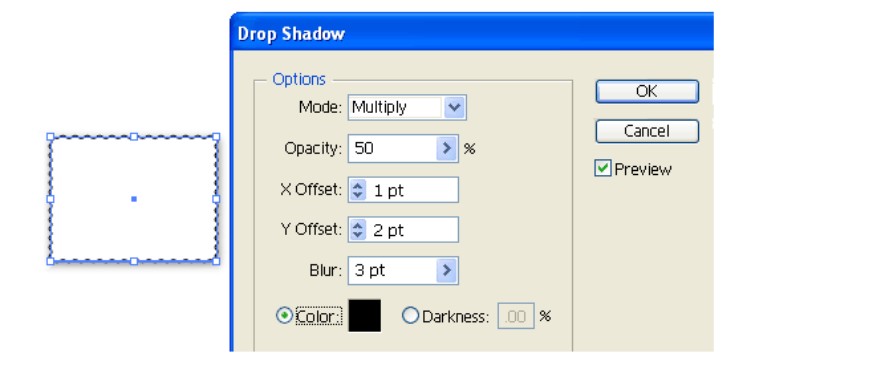
3
Стъпка трета
Сега можем да изключим цвета за Stroke color ако не сме го направили преди това.
Вмъкваме снимката, която искаме да ползваме, намаляваме размера й и я поставяме в центъра на правоъгълника.
Това е всичко!
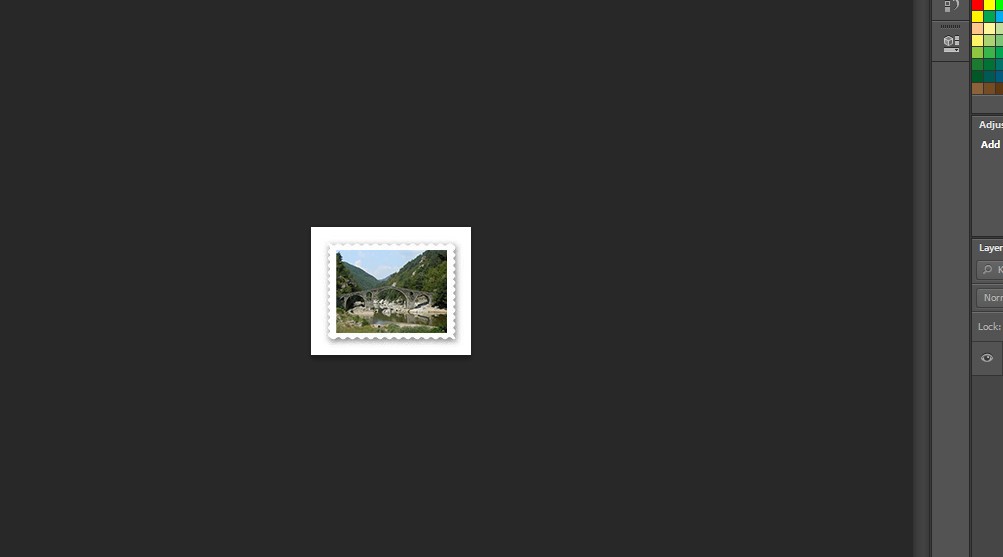
Запиши се в Аула
Ако вече имаш регистрация влез оттук
